熟悉Windows系统的用户应该都知道,系统内置了一个系统还原功能。默认情况下,其设置在系统C盘,一旦系统出现重大故障,我们就可以操作系统还原来恢复原先状态。但有时候我们经常是关闭这个功能的。那么Win7怎么关闭系统还原功能呢?下面来看看电脑百事网小编带来的Win7关闭系统还原功能教程。
关闭系统还原操作方法
1、首先鼠标右击计算机图标,选择【熟悉】----【高级系统】选项,去掉在所有驱动器上关闭系统还原前的勾即可,如图所示:
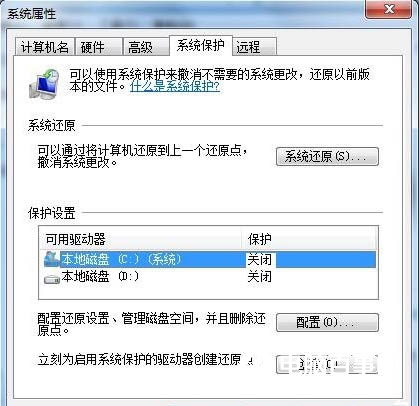
2、然后利用Win+R组合键打开运行窗口,在窗口里面输入gpedit.msc,打开组策略,如下图所示:
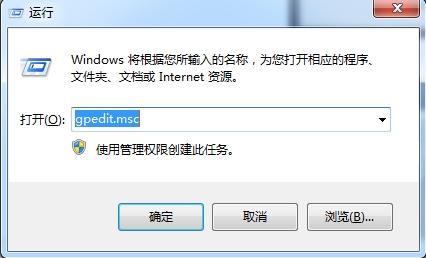
3、接下来依次点击进入计算机配置----管理模板---系统还原--启用关闭系统还原,如下图所示:
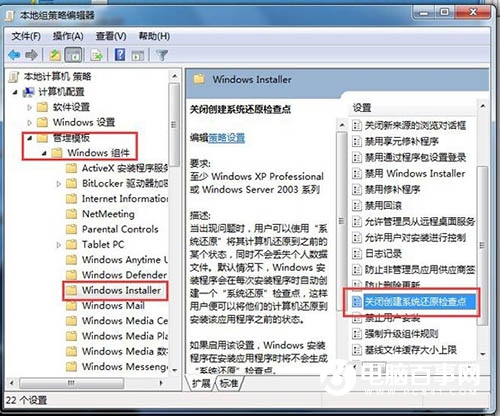
关于win7系统关闭系统还原的功能就为小伙伴们了详细分享到这里了,希望本篇教程对本站网友有所帮助和参考价值。




